Windows Server 2008 Hakkında Bilgilendirme & Tanıtım..
Windows Server 2008 ile birlikte gelen tümleşik
firewall’da önemli geliştirmeler yapılmış.Bunun en önemli belirtiside
Microsoft’un güvenlik duvarına verdiği “Windows Firewall with Advanced
Security” ismidir.Gerçekten gelişmiş birçok özelliğiyle sistem
yöneticilerine oldukça kolaylık sağlıyor.
Yeni arayüz – Artık gelişmiş firewall
özelliklerini kontrol edebilmemiz için MMC snap’in ni kullanabiliriz..
Bi-directional – Gelen trafiği olduğu
kadar giden trafiğide filtreleyebiliriz.
IPSEC ile uyum – Artık güvenlik
duvarında oluşturduğumuz kurallar ve IPSEC konfigurasyonumuz tek bir
arayüzde içiçe çalışabiliyor.
Gelişmiş kural konfigurasyonu –
ICMP,IPv6,TCP/UDP,ip adresleri,protokol numaraları,active directory
hesapları ve grupları için kurallar yaratabiliriz.
Bu özelliklerle birlikte bilgisayarımızda kullandığımız diğer firewall
uygulamaların yerini tutacağa benziyor.En beğendiğim özelliği ise MMC
konsolunu kullanarak yönetimi gerçekleştirebilmemiz.
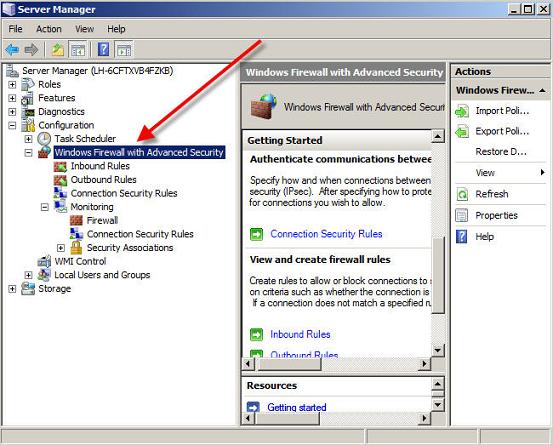
Bir önceki sürümden en büyük farkı ise tümleşik gelen kural
sayısı.Windows Server 2003 firewall üzerinde varsayılan 3 kuralımız
bulnuyordu.Windows Server Advanced firewall’da ise bu sayı 130′a kadar
çıkmış durumda.90 kural inbound 40 kural outbound şeklinde.
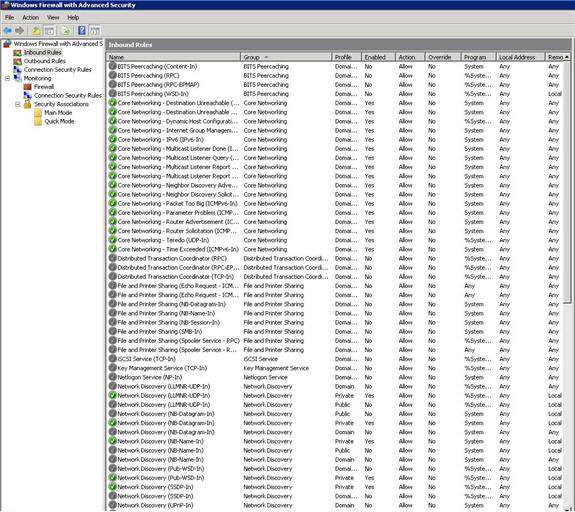
[Linkleri görebilmek için üye olun veya giriş yapın.]
adresinde içeriği gerçekten oldukça zengin olan server 2008 ile birlikte
gelen componentler ve özelliklerinden bahseden posteri pdf formatında
bilgisayarınıza indirebilirsiniz.

Microsoft yeni nesil sunucusu Windows Server 2008 için e-learning
kurslarını başlatmış.Yeni özellikleri keşfetmek ve mimarinin derinine
inmek için gerçekten yararlı dersler.Kısıtlı bir zaman için yayınlanan
bu kurslara aşağıdaki adresten ulaşabilirsiniz:
[Linkleri görebilmek için üye olun veya giriş yapın.]
Server CORE uzerinde IIS7
kullanimi
Technet’te belirtildiği üzere Windows Server 2008 Core edition’da artık
IIS 7 kullanabiliyoruz.Bildiğimiz gibi core versiyonda herhangi bir
arayüz yok ve komut istemiyle tüm konfigurasyonları yapmamız gerekli.
İsterseniz CORE üzerinde IIS7 kullanımı ile ilgili komutlardan
bahsedelim.
Server Core üzerine IIS7 yüklemek için:
Bunun için pkgmgr.exe komut aracını kullanırız.Varsayılan bir kurulumda
tart /w pkgmgr
/iu:IIS-WebServerRole;WAS-WindowsActivationService;WAS-ProcessModel
komutu işimizi görücektir.
Full kurulum yapmak için ise
start /w pkgmgr
/iu:IIS-WebServerRole;IIS-WebServer;IIS-CommonHttpFeatures;IIS-StaticContent;IIS-Default********;
IIS-
komutunu kullanırız.
IIS7′yi kaldırmak için:
Yukarıdaki parametrelerde dikkat edersek iu kullandık.Uninstall işlemi
içinde uu parametresini kullanabiliriz.
Start /w pkgmgr /uu:IIS-WebServerRole .. gibi
Server Core üzerine IIS7 kurulumu yaparsak hangi
özelliklerden mahrum kalırız?
yüklemek için:
Start /w pkgmgr
/iu:IIS-WebServerRole;IIS-WebServer;IIS-CommonHttpFeatures;IIS-StaticContent;IIS-Default********;
IIS-DirectoryBrowsing;IIS-HttpErrors;IIS-ApplicationDevelopment;IIS-ASP;IIS-ISAPIExtensions;IIS-HealthAndDiagnostics;
IIS-HttpLogging;IIS-LoggingLibraries;IIS-RequestMonitor;IIS-Security;IIS-RequestFiltering;IIS-HttpCompressionStatic;
IIS-WebServerManagementTools;WAS-WindowsActivationService;WAS-ProcessModel
komutunu kullanırız.
Core üzerinde hangi özelliklerin yüklendiğini
nasıl kontrol ederiz?
Regeditte HKEY_LOCAL_MACHINE\Software\Microsoft\InetSTP\Comp onents
anahtarının altında geçeriz.(regediti açmak için çalıştıra regedit.exe
yazmamız yeterli)
0×00000001 değerine sahip DWORD anahtarında tüm yüklenen özellikleri
görebiliriz.
Windows Server 2008 - Active
Directory’deki degişikliler
Microsoft’tan Uday Hegde’nin belirttiğine göre Windows Server 2008 ile
birlikte Active Directory üzerindeki birkaç değişiklik;
Güvenlik
# WS2008 ile birlikte Read Only Domain Controllers teknolojisi
gelmiştir.(Bknz: [Linkleri görebilmek için üye olun veya giriş yapın.])
# Multiple password policies OUlar hariç kullanıcılara ve
gruplara uygulanabilir hale getirilmiş.
Auditing
#Active Directory üzerinde geliştirilmiş auditing özellileri
Yönetilebilirlik
# Artık reboot işlemi gerekmeksizin dizin hizmetleri için yamaları
uygulayabilir,offline defraglar gerçekleştirebiliriz.
# NTDSutil ile Active Directory üzerinde snapshot yaparak anlık kaydını
alabilir ve dsamain.exe ile e restore edebiliriz.
# Protect object from accidential deletion
checkboxunu kullanarak kaza ile OUlar’ın silinmesini
engelleyebiliriz.
Read-Only Domain Controller
(RODC)
Windows server 2008 ile gelen diğer hoş bir özellikte Read-Only Domain
Controller (RODC) ‘dır.Adındanda anlaşılacağı gibi bildiğimiz Domain
Controller sunuculardan tek farkı read-only olmasıdır.
Microsoft’un böyle bir seçenek sunmasının sebebi, güvenliğini
sağlayamadığımız uzak lokasyonlardaki DC’lere bir alternatif
oluşturmasıdır.
Örneğin İzmir şubemize forest altında bir dc yapılandırması yapmak
istiyoruz.Böylece kullanıcıların kaynak erişimi,authentication işlemleri
locallerindeki DC üzerinden yapılabilecek ve performans artışı
sağlanacaktır.
Fakat aynı zamanda kuracağımız bu DC üzerindeki fiziksel güvenlik ,
bizim kafamızı kurcalıyor.İşte bu durumda izmir lokasyonuna RODC
kurulumu yaparak kafamızdaki sorunlardan kurtulabiliriz.Bu RODC aynen DC
gibi çalışacaktır.Tek farkı ise üzerinde herhangi bir değişiklik
yapılmasına izin vermemesidir.Yani Active Directory yapısı üzerinde bu
RODC ‘yi kullanarak herhangi bir yazma işlemi gerçekleştiremeyiz.Ancak
istanbul şubemizdeki DC üzerinde gerekli değişiklikleri yaparız ve bunun
İzmirdeki RODC’ye replike olmasını bekleriz.
[Linkleri görebilmek için üye olun veya giriş yapın.]
NAP (Network Access Protection)
Windows Longhorn ile gelen yeni bir diğer özellikte NAP(Network Access
Protection).Güvenlik anlamında ileri boyutlu bir çözüm getiren bu yeni
teknoloji sayesinde networkümüze dışarıdan katılmakta olan kullanıcılar
için çeşitli kriterler belirleyebiliyoruz.Eğer bağlanıcak kişi bu
kriterlere uygun değilse ayrı bir bölüme alıp network ile ilişkisini
kesip gerekliliklerini yerine getirmesini sağladıktan sonra networkümüze
dahil ediyoruz.NAP temel anlamda bu mantıkla çalışıyor.Yani bir kontrol
mekanizması gibi güvenliğimizi sağlıyor.Burada dikkat etmemiz gereken
bölüm,NAP’ın bizi dışarıdan gelicek tehlikelere karşı korumak yerine
networkümüze katılıcak bilgisayarların , önceden belirlediğimiz
kriterlere uyup uymadığını kontrol etmesidir.Örneğin herhangi bir
antivirus yazılımına sahipmi,updateleri en son güncel halindemi,
gibi.Ama bu gereklilikleri sağlayan kötü amaçlı biride NAP’ı rahatlıkla
geçip sisteme zarar verebilir.
[Linkleri görebilmek için üye olun veya giriş yapın.]
Bir kullanıcı dışarıdan özel ağımıza bağlanmak istediğinde ,ilk olarak
üzerinde bulunan (System Healt Agent) ile sağlık bilgisini bizim
networkümüzde bulunan Network Policy Server’e iletir.Policy server ise
bu bilginin kendi üzerinde bizim tarafımızdan hazırlanan kurallara uygun
olup olmadığını geri dönüş yapar.Ardından eğer kabul edilirse networke
dahil edilir.Eğer kural dışı bir durum saptanırsa bu bilgisayar özel bir
ağa alınarak Remediation Server tarafından kural dışı bulunan tüm
özellikleri düzeltilmeye çalışılır.
Peki biz dışarıdan bağlanan bir kullanıcıyı NAP kullanarak hangi
durumlarda kontrol edebiliriz.
· Internet Protocol security (IPsec)-protected
traffic:
IPSEC sayesinde networkümüz 3 adet mantıksal networke bölebiliriz.Bunlar
kısıtlı(restricted) network,güvenli(secure) network ve sınır(boundary)
networkdür.
İstemci bilgisayar için sağlık sertifikaları düzenlenebilir,böylece bu
sertifikaya göre client’ın hangi networkde yer alması gerektiği
belirlenir.Örneğin active directory’e üye olan tüm makinalar güvenli
network içerisinde yer alabilirler.IPSEC ilede sadece bu network
içerisindeki bilgisayarların birbirleri ile iletişimde olmaları
sağlanabilinir.Sağlık sertifikası olmayan bilgisayarlar otomatik olarak
kısıtlı networke gönderilirler.
[Linkleri görebilmek için üye olun veya giriş yapın.]
IEEE 802.1X-authenticated network connections:
IEEE 802.1X-authenticated network bağlantıları için kullanabileceğimiz
NAP modelidir.Örneğin bir access point.
Aynı şekilde sınırlı veya güvenli networkler oluşturabiliriz.
Remote access VPN connections:
Vpn bağlantıları için NAP kullandığımızda dışarıdan VPN server’a bir
istek geldiğinde VPN server bunu NPS server’a ileticek ve aynı şekilde
bağlanılacak bilgisayar için sağlık kontrolleri gerçekleştirilecek.
Yalnız burada 2003 server ile birlikte kullandığımız Network Access
Quarantine Control ile NAP’ı karıştırmamamız gerekir.Network Access
Quarantine Control kullanmamız için RQS.exe ve RQC.exe üzerinde
konfigurasyonlar yapmalı ayrıca scriptler hazırlamalıyız.
Vpn bağlantısı için uygulanan adımlar şu şekildedir.
-Client VPN server’a bağlantı gerçekleştirir.
-Client NAP health policy server’a kimlik doğrulama bilgilerini
gönderir.
-Eğer bu bilgiler uygun değilse VPN bağlantısı kesilir.
-Eğer kimlik bilgileri geçerliyse NAP health policy server , client’tan
sağlık bilgilerini ister.
-Client bilgilerini gönderir.
-NAP health policy server,clientin gönderdiği bilgiye göre bir
değerlendirme yapar.Eğer client ‘ın durumunu uygun bulursa bunu clientın
kendisine ve vpn server’a iletir.Eğer uygun değilse gereklilikleri
remediation server’a sonuç olarak iletir.
-Uygun olmadığı takdirdede vpn bağlantısı gerçekleşir ama client’ın
networkdeki yetkileri kısıtlanır.Client networkde sadece remediation
server’a bilgi gönderebilir.
-Client güncelleştirme gerekliliklerini remediation server’a iletir.
-Gerekli güncelleştirmeler client üzerinde gerçekleştirilir.
-Client Vpn server ile tekrar kimlik doğrulamasına girer ve
güncelleştirilmiş sağlık durumunu gönderir.
-Tüm güncelleştirmelerin yapıldığı doğrulandıktan sonra NAP health
policy server clientın durumunun uygun olduğuna karar verir ve VPN
server’a geçişe izin vermesini söyler.
-VPN server bağlantıyı tamamlar.
Dynamic Host Configuration Protocol (DHCP)
address configurations:
Sanırım en çok kullanılacak modellerden biri olucaktır.Bir client
bilgisayarı ile networke dahil olmak istediğinde DHCP server’dan ip
almak isteyecektir.İşte bu sırada NAP ile gerekli kontroller
gerçekleştiriliyor ve uygunsa client’a ip ataması yapılıyor.Eğer uygun
değilse aynı şekilde uygun hale getirilemeye çalışılıyor.
Böylece belirlediğimiz kurallar ne ise,sadece bu kurallara uygun olan
bilgisayarlar ip alabiliyorlar ve doğal olarakda networkümüze dahil
olabiliyorlar.
Server Core üzerine DNS
servisinin kurulması hakkında
Server core ile birlikte grafiksel arayüze neredeyse tamamen veda ettik
diyebiliriz.Önümüzdeki cmd komut istemi ekranlarıyla tüm işlemleri
yerine getirmemiz gerekiyor.Kurlumla birlikte standart
roller(dhcp,dns,print server vb.) server 2003 deki gibi kurulu olmadan
gelmektedir.
Bu şekilde kurabileceğimiz tüm rollerin listesini görüntüleyebilmek için
oclist komutunu kullanırız.
[Linkleri görebilmek için üye olun veya giriş yapın.]
Yukarıdaki resimdede gördüğümüz gibi tüm servislerin listesi ve isimleri
burada karşımıza çıktı.
start /w ocsetup DNS-Server-Core-Role
komutuyla dns kurulumunu başlatırız.Arka planda dns.exe çalışarak
kurulumu gerçekleştirir.
Taskmgr komutunu kullanarak bildiğimiz
görev yöneticisini açıp bunu kontrol edebiliriz.
Ardından dnscmd komutu ile birlikte dns ile ilgili ayarları
yapabiliriz.Bu komutla beraber kullanabileceğimiz switchler ve ne işe
yaradıkları hakkında kısaca bilgi vermek gerekirse;
dnscmd [serverismi] [komut] [komut parametresi]
şeklinde kullanılır.server ismi olarak ip adresi yada hostname
girebiliriz.
Kullanabileceğimiz komutlar ise;
/info
Server hakkında bilgi alırız
/config
server yada zone konfigurasyonunu resetler
/enumzones
Zoneları sıralarız
/statistics
server istatistiklerini görüntüleriz.
/clearcache
dns server önbelleğini temizleriz
/startscavenging
server scavenging’i başlatırız.
/ipvalidate
Uzak dns serverları kontrol eder
/resetlistenaddresses
Dns isteklerini karşılamak için server ip adresleri tanımlanır.
/resetforwarders
Forwarders adresleri ayarlanır.
/zoneinfo
Zone bilgisi görüntülenir.
/zoneadd
Dns server üzerinde yeni bir zone oluşturulur.
/zonedelete
Dns server üzerinden bir zone silinir.
/zonepause
Zone’u durdurur.
/zoneresume
Zone’u yeniden başlatır.
/zonereload
Zone’u databesinden geri yükler.
/zonewriteback
Zone’u dosyaya yazar.
/zoneprint
Zonedaki tüm bilgileri gösterir.
/zoneresettype
Zone tipini değiştirir
/zoneresetsecondaries
Bir zone için ikincil bilgiyi resetler
/zoneresetscavengeservers
Bir zone için scavenging serverlarını resetler.
Longhorn Core üzerinde birkaç
komut
Oclist.exe:
Server Core üzerine yüklenebilecek rollerin ve özelliklerin listesini
verir.
[Linkleri görebilmek için üye olun veya giriş yapın.]
Serverweroptin.exe:
Windows Error Reporting servisinin otomatik olarak windows tarafından
oluşturulan hataları Microsoft’a iletmesi için kullanılır.Aşağıda
kullanılan switchleri görebiliriz.
[Linkleri görebilmek için üye olun veya giriş yapın.]
Systeminfo.exe:
Kullandığımız sistem hakkında detaylı bilgi verir.
[Linkleri görebilmek için üye olun veya giriş yapın.]
netdom:
Domaine dahil olmayan bir bilgisayarın ismini anilerduran yapmak için
aşağıdaki komutu uygularız.
[Linkleri görebilmek için üye olun veya giriş yapın.]
netdom:
Anilerduran.com isimli domaine dahil olan bir bilgisayarın ismini
anilerduran yapmak için :
[Linkleri görebilmek için üye olun veya giriş yapın.]
Anilerduran makinesinin workgroup ismini
CALISMAGRUBU yapmak için:
[Linkleri görebilmek için üye olun veya giriş yapın.]
Active directory kurulumu için dcpromo komutunu
buradada kullanırız.Dcpromo ile birlikte kullanacağımız switchler:
dcpromo /answer[:dosya adı] katılımsız
kurulum(unattended install) için gerekli script dosyasını çalıştırmak
için
dcpromo /adv Gelişmiş ayarlarla active
directory kurulumu yapmak için
dcpromo/createdcaccount Bir tane RODC
hesabı oluşturur.
Logoff: logoff işlemi için kullanılır.
Server Core üzerindeki page file boyutunu
düzenlemek için:
wmic computersystem where name=”ANILERDURAN”(bilgisayar ismimiz) set
AutomaticManagedPagefile=False
wmic pagefileset where name=”C:\\pagefile.sys” set
InitialSize=500,MaximumSize=1000
Yüklü olan msi uygulamalarını görüntülemek için:
wmic ve product komutlarını kullanırız.
[Linkleri görebilmek için üye olun veya giriş yapın.]
Yüklü olan driverların listesini almak için:
Sc query type= driver
Yüklü olan yama listesi için:
wmic qfe list
Static bir ip adresi vermek için:
wmic nicconfig where index=9 call enablestatic(”10.0.0.2″),
(”255.255.255.0″)
Gateway adreslerini değiştirmek için:
wmic nicconfig where index=9 call setgateways(”10.0.0.4″,
“10.0.0.5″),(1,2)
DHCP enable hale almak için:
wmic nicconfig where index=9 call enabledhcp
Harddisk sürücü hakkında bilgi almak için:
wmic logicaldisk where drivetype=3 get name vb…
[Linkleri görebilmek için üye olun veya giriş yapın.]
Varolan işletim sistemi hakkında bilgi sahibi olmak
istersek:
wmic os get bootdevice, buildnumber, caption, freespaceinpagingfiles,
installdate, name, systemdrive, windowsdirectory /format:htable >
c:\os-bilgi.txt
Bu komutla birlikte aşağıdaki resimde görüldüğü gibi istediğimiz
bilgileri html table tipinde c dizinin altında os-bilgi.txt olarak
kaydettik.Ve bu dizinden dosyayı çalıştırıp bilgilere ulaştık.
[Linkleri görebilmek için üye olun veya giriş yapın.]
Process listesi:
Yukarıdaki mantıkla processleri görüntüleyebilir ve bunu çıktı halinde
verebiliriz.Bunun için,
wmic process get /format:htable > c:\process.htm
Bazı arayüzlere ulaşmak için aşağıdaki komutları
kullanırız:
Control datetime.cpl
Control intl.cpl
Server core üzerinde istediğimiz rolleri aktif hale
getirmek için:
Start /w ocsetup rol_ismi
Rol isimlerinin listesini almak için oclist komutunu kullanırız.
Derlenmiş Alıntıdır!
__________________
Windows Server 2008 ile birlikte gelen tümleşik
firewall’da önemli geliştirmeler yapılmış.Bunun en önemli belirtiside
Microsoft’un güvenlik duvarına verdiği “Windows Firewall with Advanced
Security” ismidir.Gerçekten gelişmiş birçok özelliğiyle sistem
yöneticilerine oldukça kolaylık sağlıyor.
Yeni arayüz – Artık gelişmiş firewall
özelliklerini kontrol edebilmemiz için MMC snap’in ni kullanabiliriz..
Bi-directional – Gelen trafiği olduğu
kadar giden trafiğide filtreleyebiliriz.
IPSEC ile uyum – Artık güvenlik
duvarında oluşturduğumuz kurallar ve IPSEC konfigurasyonumuz tek bir
arayüzde içiçe çalışabiliyor.
Gelişmiş kural konfigurasyonu –
ICMP,IPv6,TCP/UDP,ip adresleri,protokol numaraları,active directory
hesapları ve grupları için kurallar yaratabiliriz.
Bu özelliklerle birlikte bilgisayarımızda kullandığımız diğer firewall
uygulamaların yerini tutacağa benziyor.En beğendiğim özelliği ise MMC
konsolunu kullanarak yönetimi gerçekleştirebilmemiz.
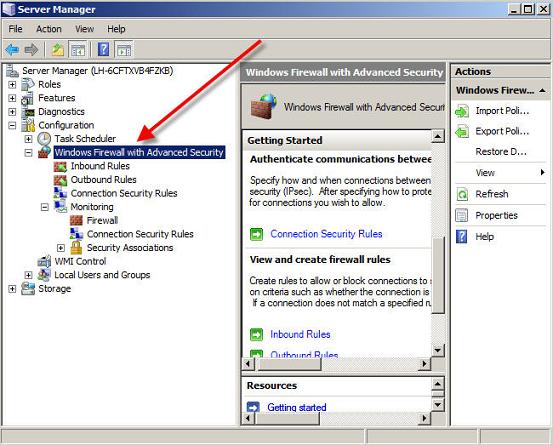
Bir önceki sürümden en büyük farkı ise tümleşik gelen kural
sayısı.Windows Server 2003 firewall üzerinde varsayılan 3 kuralımız
bulnuyordu.Windows Server Advanced firewall’da ise bu sayı 130′a kadar
çıkmış durumda.90 kural inbound 40 kural outbound şeklinde.
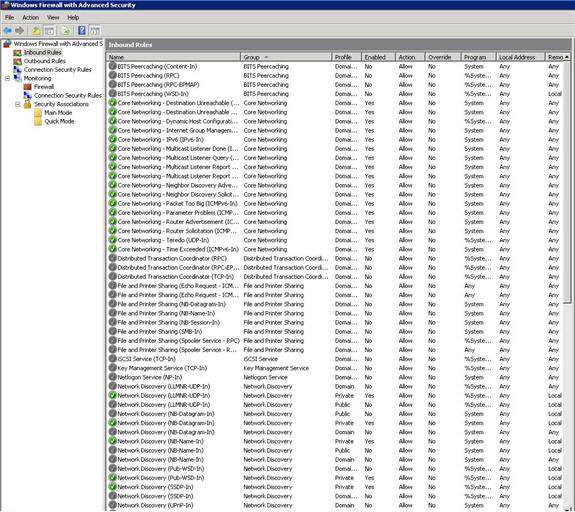
[Linkleri görebilmek için üye olun veya giriş yapın.]
adresinde içeriği gerçekten oldukça zengin olan server 2008 ile birlikte
gelen componentler ve özelliklerinden bahseden posteri pdf formatında
bilgisayarınıza indirebilirsiniz.

Microsoft yeni nesil sunucusu Windows Server 2008 için e-learning
kurslarını başlatmış.Yeni özellikleri keşfetmek ve mimarinin derinine
inmek için gerçekten yararlı dersler.Kısıtlı bir zaman için yayınlanan
bu kurslara aşağıdaki adresten ulaşabilirsiniz:
[Linkleri görebilmek için üye olun veya giriş yapın.]
Server CORE uzerinde IIS7
kullanimi
Technet’te belirtildiği üzere Windows Server 2008 Core edition’da artık
IIS 7 kullanabiliyoruz.Bildiğimiz gibi core versiyonda herhangi bir
arayüz yok ve komut istemiyle tüm konfigurasyonları yapmamız gerekli.
İsterseniz CORE üzerinde IIS7 kullanımı ile ilgili komutlardan
bahsedelim.
Server Core üzerine IIS7 yüklemek için:
Bunun için pkgmgr.exe komut aracını kullanırız.Varsayılan bir kurulumda
tart /w pkgmgr
/iu:IIS-WebServerRole;WAS-WindowsActivationService;WAS-ProcessModel
komutu işimizi görücektir.
Full kurulum yapmak için ise
start /w pkgmgr
/iu:IIS-WebServerRole;IIS-WebServer;IIS-CommonHttpFeatures;IIS-StaticContent;IIS-Default********;
IIS-
komutunu kullanırız.
IIS7′yi kaldırmak için:
Yukarıdaki parametrelerde dikkat edersek iu kullandık.Uninstall işlemi
içinde uu parametresini kullanabiliriz.
Start /w pkgmgr /uu:IIS-WebServerRole .. gibi
Server Core üzerine IIS7 kurulumu yaparsak hangi
özelliklerden mahrum kalırız?
- · IIS-ASPNET
- · IIS-NetFxExtensibility
- · IIS-ManagementConsole
- · IIS-ManagementService
- · IIS-LegacySnapIn
- · IIS-FTPManagement
- · WAS-NetFxEnvironment
- · WAS-ConfigurationAPI
yüklemek için:
Start /w pkgmgr
/iu:IIS-WebServerRole;IIS-WebServer;IIS-CommonHttpFeatures;IIS-StaticContent;IIS-Default********;
IIS-DirectoryBrowsing;IIS-HttpErrors;IIS-ApplicationDevelopment;IIS-ASP;IIS-ISAPIExtensions;IIS-HealthAndDiagnostics;
IIS-HttpLogging;IIS-LoggingLibraries;IIS-RequestMonitor;IIS-Security;IIS-RequestFiltering;IIS-HttpCompressionStatic;
IIS-WebServerManagementTools;WAS-WindowsActivationService;WAS-ProcessModel
komutunu kullanırız.
Core üzerinde hangi özelliklerin yüklendiğini
nasıl kontrol ederiz?
Regeditte HKEY_LOCAL_MACHINE\Software\Microsoft\InetSTP\Comp onents
anahtarının altında geçeriz.(regediti açmak için çalıştıra regedit.exe
yazmamız yeterli)
0×00000001 değerine sahip DWORD anahtarında tüm yüklenen özellikleri
görebiliriz.
Windows Server 2008 - Active
Directory’deki degişikliler
Microsoft’tan Uday Hegde’nin belirttiğine göre Windows Server 2008 ile
birlikte Active Directory üzerindeki birkaç değişiklik;
Güvenlik
# WS2008 ile birlikte Read Only Domain Controllers teknolojisi
gelmiştir.(Bknz: [Linkleri görebilmek için üye olun veya giriş yapın.])
# Multiple password policies OUlar hariç kullanıcılara ve
gruplara uygulanabilir hale getirilmiş.
Auditing
#Active Directory üzerinde geliştirilmiş auditing özellileri
Yönetilebilirlik
# Artık reboot işlemi gerekmeksizin dizin hizmetleri için yamaları
uygulayabilir,offline defraglar gerçekleştirebiliriz.
# NTDSutil ile Active Directory üzerinde snapshot yaparak anlık kaydını
alabilir ve dsamain.exe ile e restore edebiliriz.
# Protect object from accidential deletion
checkboxunu kullanarak kaza ile OUlar’ın silinmesini
engelleyebiliriz.
Read-Only Domain Controller
(RODC)
Windows server 2008 ile gelen diğer hoş bir özellikte Read-Only Domain
Controller (RODC) ‘dır.Adındanda anlaşılacağı gibi bildiğimiz Domain
Controller sunuculardan tek farkı read-only olmasıdır.
Microsoft’un böyle bir seçenek sunmasının sebebi, güvenliğini
sağlayamadığımız uzak lokasyonlardaki DC’lere bir alternatif
oluşturmasıdır.
Örneğin İzmir şubemize forest altında bir dc yapılandırması yapmak
istiyoruz.Böylece kullanıcıların kaynak erişimi,authentication işlemleri
locallerindeki DC üzerinden yapılabilecek ve performans artışı
sağlanacaktır.
Fakat aynı zamanda kuracağımız bu DC üzerindeki fiziksel güvenlik ,
bizim kafamızı kurcalıyor.İşte bu durumda izmir lokasyonuna RODC
kurulumu yaparak kafamızdaki sorunlardan kurtulabiliriz.Bu RODC aynen DC
gibi çalışacaktır.Tek farkı ise üzerinde herhangi bir değişiklik
yapılmasına izin vermemesidir.Yani Active Directory yapısı üzerinde bu
RODC ‘yi kullanarak herhangi bir yazma işlemi gerçekleştiremeyiz.Ancak
istanbul şubemizdeki DC üzerinde gerekli değişiklikleri yaparız ve bunun
İzmirdeki RODC’ye replike olmasını bekleriz.
[Linkleri görebilmek için üye olun veya giriş yapın.]
NAP (Network Access Protection)
Windows Longhorn ile gelen yeni bir diğer özellikte NAP(Network Access
Protection).Güvenlik anlamında ileri boyutlu bir çözüm getiren bu yeni
teknoloji sayesinde networkümüze dışarıdan katılmakta olan kullanıcılar
için çeşitli kriterler belirleyebiliyoruz.Eğer bağlanıcak kişi bu
kriterlere uygun değilse ayrı bir bölüme alıp network ile ilişkisini
kesip gerekliliklerini yerine getirmesini sağladıktan sonra networkümüze
dahil ediyoruz.NAP temel anlamda bu mantıkla çalışıyor.Yani bir kontrol
mekanizması gibi güvenliğimizi sağlıyor.Burada dikkat etmemiz gereken
bölüm,NAP’ın bizi dışarıdan gelicek tehlikelere karşı korumak yerine
networkümüze katılıcak bilgisayarların , önceden belirlediğimiz
kriterlere uyup uymadığını kontrol etmesidir.Örneğin herhangi bir
antivirus yazılımına sahipmi,updateleri en son güncel halindemi,
gibi.Ama bu gereklilikleri sağlayan kötü amaçlı biride NAP’ı rahatlıkla
geçip sisteme zarar verebilir.
[Linkleri görebilmek için üye olun veya giriş yapın.]
Bir kullanıcı dışarıdan özel ağımıza bağlanmak istediğinde ,ilk olarak
üzerinde bulunan (System Healt Agent) ile sağlık bilgisini bizim
networkümüzde bulunan Network Policy Server’e iletir.Policy server ise
bu bilginin kendi üzerinde bizim tarafımızdan hazırlanan kurallara uygun
olup olmadığını geri dönüş yapar.Ardından eğer kabul edilirse networke
dahil edilir.Eğer kural dışı bir durum saptanırsa bu bilgisayar özel bir
ağa alınarak Remediation Server tarafından kural dışı bulunan tüm
özellikleri düzeltilmeye çalışılır.
Peki biz dışarıdan bağlanan bir kullanıcıyı NAP kullanarak hangi
durumlarda kontrol edebiliriz.
· Internet Protocol security (IPsec)-protected
traffic:
IPSEC sayesinde networkümüz 3 adet mantıksal networke bölebiliriz.Bunlar
kısıtlı(restricted) network,güvenli(secure) network ve sınır(boundary)
networkdür.
İstemci bilgisayar için sağlık sertifikaları düzenlenebilir,böylece bu
sertifikaya göre client’ın hangi networkde yer alması gerektiği
belirlenir.Örneğin active directory’e üye olan tüm makinalar güvenli
network içerisinde yer alabilirler.IPSEC ilede sadece bu network
içerisindeki bilgisayarların birbirleri ile iletişimde olmaları
sağlanabilinir.Sağlık sertifikası olmayan bilgisayarlar otomatik olarak
kısıtlı networke gönderilirler.
[Linkleri görebilmek için üye olun veya giriş yapın.]
IEEE 802.1X-authenticated network connections:
IEEE 802.1X-authenticated network bağlantıları için kullanabileceğimiz
NAP modelidir.Örneğin bir access point.
Aynı şekilde sınırlı veya güvenli networkler oluşturabiliriz.
Remote access VPN connections:
Vpn bağlantıları için NAP kullandığımızda dışarıdan VPN server’a bir
istek geldiğinde VPN server bunu NPS server’a ileticek ve aynı şekilde
bağlanılacak bilgisayar için sağlık kontrolleri gerçekleştirilecek.
Yalnız burada 2003 server ile birlikte kullandığımız Network Access
Quarantine Control ile NAP’ı karıştırmamamız gerekir.Network Access
Quarantine Control kullanmamız için RQS.exe ve RQC.exe üzerinde
konfigurasyonlar yapmalı ayrıca scriptler hazırlamalıyız.
Vpn bağlantısı için uygulanan adımlar şu şekildedir.
-Client VPN server’a bağlantı gerçekleştirir.
-Client NAP health policy server’a kimlik doğrulama bilgilerini
gönderir.
-Eğer bu bilgiler uygun değilse VPN bağlantısı kesilir.
-Eğer kimlik bilgileri geçerliyse NAP health policy server , client’tan
sağlık bilgilerini ister.
-Client bilgilerini gönderir.
-NAP health policy server,clientin gönderdiği bilgiye göre bir
değerlendirme yapar.Eğer client ‘ın durumunu uygun bulursa bunu clientın
kendisine ve vpn server’a iletir.Eğer uygun değilse gereklilikleri
remediation server’a sonuç olarak iletir.
-Uygun olmadığı takdirdede vpn bağlantısı gerçekleşir ama client’ın
networkdeki yetkileri kısıtlanır.Client networkde sadece remediation
server’a bilgi gönderebilir.
-Client güncelleştirme gerekliliklerini remediation server’a iletir.
-Gerekli güncelleştirmeler client üzerinde gerçekleştirilir.
-Client Vpn server ile tekrar kimlik doğrulamasına girer ve
güncelleştirilmiş sağlık durumunu gönderir.
-Tüm güncelleştirmelerin yapıldığı doğrulandıktan sonra NAP health
policy server clientın durumunun uygun olduğuna karar verir ve VPN
server’a geçişe izin vermesini söyler.
-VPN server bağlantıyı tamamlar.
Dynamic Host Configuration Protocol (DHCP)
address configurations:
Sanırım en çok kullanılacak modellerden biri olucaktır.Bir client
bilgisayarı ile networke dahil olmak istediğinde DHCP server’dan ip
almak isteyecektir.İşte bu sırada NAP ile gerekli kontroller
gerçekleştiriliyor ve uygunsa client’a ip ataması yapılıyor.Eğer uygun
değilse aynı şekilde uygun hale getirilemeye çalışılıyor.
Böylece belirlediğimiz kurallar ne ise,sadece bu kurallara uygun olan
bilgisayarlar ip alabiliyorlar ve doğal olarakda networkümüze dahil
olabiliyorlar.
Server Core üzerine DNS
servisinin kurulması hakkında
Server core ile birlikte grafiksel arayüze neredeyse tamamen veda ettik
diyebiliriz.Önümüzdeki cmd komut istemi ekranlarıyla tüm işlemleri
yerine getirmemiz gerekiyor.Kurlumla birlikte standart
roller(dhcp,dns,print server vb.) server 2003 deki gibi kurulu olmadan
gelmektedir.
Bu şekilde kurabileceğimiz tüm rollerin listesini görüntüleyebilmek için
oclist komutunu kullanırız.
[Linkleri görebilmek için üye olun veya giriş yapın.]
Yukarıdaki resimdede gördüğümüz gibi tüm servislerin listesi ve isimleri
burada karşımıza çıktı.
start /w ocsetup DNS-Server-Core-Role
komutuyla dns kurulumunu başlatırız.Arka planda dns.exe çalışarak
kurulumu gerçekleştirir.
Taskmgr komutunu kullanarak bildiğimiz
görev yöneticisini açıp bunu kontrol edebiliriz.
Ardından dnscmd komutu ile birlikte dns ile ilgili ayarları
yapabiliriz.Bu komutla beraber kullanabileceğimiz switchler ve ne işe
yaradıkları hakkında kısaca bilgi vermek gerekirse;
dnscmd [serverismi] [komut] [komut parametresi]
şeklinde kullanılır.server ismi olarak ip adresi yada hostname
girebiliriz.
Kullanabileceğimiz komutlar ise;
/info
Server hakkında bilgi alırız
/config
server yada zone konfigurasyonunu resetler
/enumzones
Zoneları sıralarız
/statistics
server istatistiklerini görüntüleriz.
/clearcache
dns server önbelleğini temizleriz
/startscavenging
server scavenging’i başlatırız.
/ipvalidate
Uzak dns serverları kontrol eder
/resetlistenaddresses
Dns isteklerini karşılamak için server ip adresleri tanımlanır.
/resetforwarders
Forwarders adresleri ayarlanır.
/zoneinfo
Zone bilgisi görüntülenir.
/zoneadd
Dns server üzerinde yeni bir zone oluşturulur.
/zonedelete
Dns server üzerinden bir zone silinir.
/zonepause
Zone’u durdurur.
/zoneresume
Zone’u yeniden başlatır.
/zonereload
Zone’u databesinden geri yükler.
/zonewriteback
Zone’u dosyaya yazar.
/zoneprint
Zonedaki tüm bilgileri gösterir.
/zoneresettype
Zone tipini değiştirir
/zoneresetsecondaries
Bir zone için ikincil bilgiyi resetler
/zoneresetscavengeservers
Bir zone için scavenging serverlarını resetler.
Longhorn Core üzerinde birkaç
komut
Oclist.exe:
Server Core üzerine yüklenebilecek rollerin ve özelliklerin listesini
verir.
[Linkleri görebilmek için üye olun veya giriş yapın.]
Serverweroptin.exe:
Windows Error Reporting servisinin otomatik olarak windows tarafından
oluşturulan hataları Microsoft’a iletmesi için kullanılır.Aşağıda
kullanılan switchleri görebiliriz.
[Linkleri görebilmek için üye olun veya giriş yapın.]
Systeminfo.exe:
Kullandığımız sistem hakkında detaylı bilgi verir.
[Linkleri görebilmek için üye olun veya giriş yapın.]
netdom:
Domaine dahil olmayan bir bilgisayarın ismini anilerduran yapmak için
aşağıdaki komutu uygularız.
[Linkleri görebilmek için üye olun veya giriş yapın.]
netdom:
Anilerduran.com isimli domaine dahil olan bir bilgisayarın ismini
anilerduran yapmak için :
[Linkleri görebilmek için üye olun veya giriş yapın.]
Anilerduran makinesinin workgroup ismini
CALISMAGRUBU yapmak için:
[Linkleri görebilmek için üye olun veya giriş yapın.]
Active directory kurulumu için dcpromo komutunu
buradada kullanırız.Dcpromo ile birlikte kullanacağımız switchler:
dcpromo /answer[:dosya adı] katılımsız
kurulum(unattended install) için gerekli script dosyasını çalıştırmak
için
dcpromo /adv Gelişmiş ayarlarla active
directory kurulumu yapmak için
dcpromo/createdcaccount Bir tane RODC
hesabı oluşturur.
Logoff: logoff işlemi için kullanılır.
Server Core üzerindeki page file boyutunu
düzenlemek için:
wmic computersystem where name=”ANILERDURAN”(bilgisayar ismimiz) set
AutomaticManagedPagefile=False
wmic pagefileset where name=”C:\\pagefile.sys” set
InitialSize=500,MaximumSize=1000
Yüklü olan msi uygulamalarını görüntülemek için:
wmic ve product komutlarını kullanırız.
[Linkleri görebilmek için üye olun veya giriş yapın.]
Yüklü olan driverların listesini almak için:
Sc query type= driver
Yüklü olan yama listesi için:
wmic qfe list
Static bir ip adresi vermek için:
wmic nicconfig where index=9 call enablestatic(”10.0.0.2″),
(”255.255.255.0″)
Gateway adreslerini değiştirmek için:
wmic nicconfig where index=9 call setgateways(”10.0.0.4″,
“10.0.0.5″),(1,2)
DHCP enable hale almak için:
wmic nicconfig where index=9 call enabledhcp
Harddisk sürücü hakkında bilgi almak için:
wmic logicaldisk where drivetype=3 get name vb…
[Linkleri görebilmek için üye olun veya giriş yapın.]
Varolan işletim sistemi hakkında bilgi sahibi olmak
istersek:
wmic os get bootdevice, buildnumber, caption, freespaceinpagingfiles,
installdate, name, systemdrive, windowsdirectory /format:htable >
c:\os-bilgi.txt
Bu komutla birlikte aşağıdaki resimde görüldüğü gibi istediğimiz
bilgileri html table tipinde c dizinin altında os-bilgi.txt olarak
kaydettik.Ve bu dizinden dosyayı çalıştırıp bilgilere ulaştık.
[Linkleri görebilmek için üye olun veya giriş yapın.]
Process listesi:
Yukarıdaki mantıkla processleri görüntüleyebilir ve bunu çıktı halinde
verebiliriz.Bunun için,
wmic process get /format:htable > c:\process.htm
Bazı arayüzlere ulaşmak için aşağıdaki komutları
kullanırız:
Control datetime.cpl
Control intl.cpl
Server core üzerinde istediğimiz rolleri aktif hale
getirmek için:
Start /w ocsetup rol_ismi
Rol isimlerinin listesini almak için oclist komutunu kullanırız.
Derlenmiş Alıntıdır!
__________________




 Doğum tarihi
Doğum tarihi
 tarafından
tarafından 

